Blender 3D:菜鸟到专业/平台游戏:创作与控制
|
|
适用 Blender 版本:2.49。 |
本教程将教你 Blender 游戏引擎的基础知识,以及如何创建一个平台游戏,这是一种通过控制角色的运动来克服游戏内障碍的游戏。(例如超级玛丽)
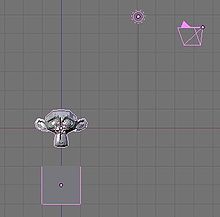
首先,切换到正面视图 **NUM1** 并将起始立方体沿 Z 轴移动到 -3.0,或向下移动三个空格。如果你的默认设置不是以立方体开始的,现在就创建一个。(不要忘记切换到 Blender 游戏引擎。你可以通过点击屏幕顶部中心的按钮(显示 Blender Render)并将其切换到 Blender Game 来实现。)接下来,按 **SPACE** → 添加 → 网格 → 猴子 创建苏珊娜猴子。任何网格都可以,但它是基本网格中最容易直观地确定局部方向的网格。接下来,进入逻辑窗口(苏珊娜仍处于选中状态)并打开“角色”和“动态”。按 **PKEY** 进行测试。苏珊娜应该落下,然后在撞到立方体后停止。按 **ESC** 退出。
现在我们将添加控制。首先,前进
在 Blender 2.59 中,这些控制位于 'Logic Editor' 窗口中。
- 创建键盘传感器、AND 控制器和运动执行器。通过拖动它们名称旁边点之间的线来连接它们。(在 2.59 中,如果另外两个连接,控制器会自动创建)
- 选择键盘传感器“键”旁边 的空框,然后按键盘上的向上箭头键。
- 将运动执行器上的 dLoc 设置为 0.10 Z,并打开局部变换(可能显示为 dLoc 行旁的 L)。
接下来,后退。重复前进的过程,但将 dLoc 设置为 -0.10 Z,将键设置为向下箭头。你可以重复此操作来进行左右移动,如果你选择使用线性控制方案。我们在此教程中不会使用这样的方案,但你仍然可以轻松地跟随。相反,角色会向左和向右旋转,并在新的前进和后退方向上移动。
(注意:使用 X 或 Y 值作为 Dloc 可能更有效,因为使用 Z 值似乎只会让角色跳跃,而不是在任何方向上移动,这违背了教程最后一步的目的)
向右旋转
- 如前所述,创建键盘传感器、AND 控制器和运动执行器,然后连接它们。
- 将键设置为向右箭头,将 dRot 设置为 -0.10 Y。
重复操作以向左旋转,使用向左箭头和 0.10 Y。
最后,是无处不在的,有些人说定义了平台游戏动作:跳跃。重复之前的过程,使用空格键作为触发器,将运动效果的 linV 设为 7.50 Z(非局部)。这实际上并不会让角色朝特定方向移动,而是设定了它的速度。如果你之前做过游戏编程,这对你来说可能很熟悉。每帧,引擎都会将对象的速率添加到其当前位置。引擎的重力部分会在每次操作时从向上速度中减去。当它达到负值时,它会将负数添加到其高度中,即从中减去,从而导致它落下。这就是为什么使用 linV 移动角色不会导致它立即重新定位到目标位置的原因。


